Domustudio consente di creare numerose tipologie di comunicazioni verso condòmini e fornitori e, a partire dai modelli predefiniti presenti, permette di personalizzare forma e contenuto, nonché di gestirne le modalità di stampa/invio/trasmissione.
Le aree in cui sono disponibili gli strumenti di comunicazione sono molteplici: dalla sezione Rate, ad esempio, è possibile emettere i Bollettini personalizzati, dalla sezione Assemblee si potranno stampare la lettera di Convocazione oppure il Verbale o, ancora, dal menù Fisco produrre le Certificazioni per le detrazioni d’imposta, etc.

Le comunicazioni e i modelli di testo in Domustudio
Guarda il capitolo “Le comunicazioni e i modelli di testo” della Video-Guida >
La creazione di ogni comunicazione può essere suddivisa in tre macroaree:
#01 – Scelta del Modello di testo
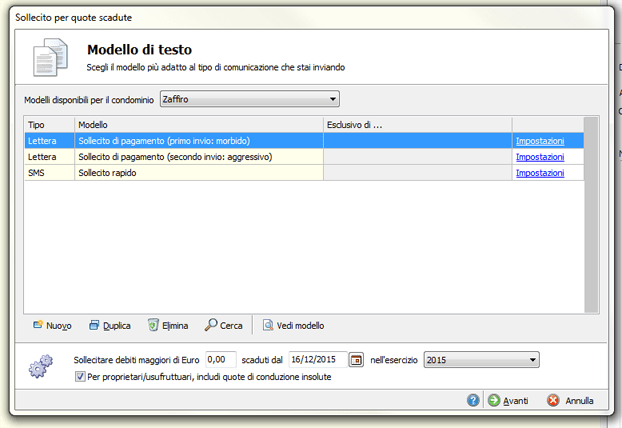
L’invio di ogni comunicazione richiede innanzitutto la definizione del modello di testo, ossia l’aspetto ed il contenuto che assumerà la comunicazione stessa. La struttura dei modelli di testo è predefinita ma, allo stesso tempo, ogni modello è completamente personalizzabile e può essere integrato e modificato per rispondere alle esigenze più specifiche.
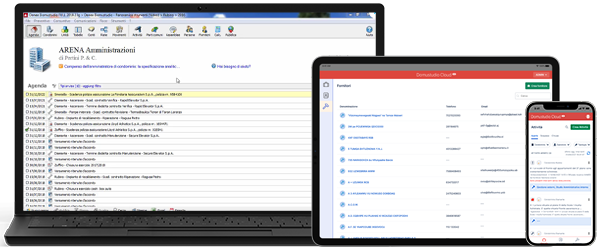

Il software per la gestione del condominio online più utilizzato dagli amministratori professionisti italiani.
È possibile quindi scegliere modelli presenti, crearne di nuovi, o ancora duplicare quelli disponibili al fine di differenziarli.
Come recuperare un modello predefinito cancellato per errore?
Per ripristinare un modello predefinito eliminato o modificato accidentalmente è sufficiente accedere al link Impostazioni del modello stesso (se mancante, occorrerà crearlo con il tasto Nuovo) e selezionare Ripristina modello originale.
Dalla finestra delle Impostazioni è possibile inoltre rinominare il modello; renderlo disponibile per tutti i condomìni oppure esclusivo per uno specifico condominio; determinare il criterio di selezione dei destinatari e attivare le opzioni Raggruppa le comunicazioni per uno stesso destinatario e Archivia ogni comunicazione inviata.
A titolo esemplificativo, nella comunicazione di Sollecito quote scadute, fin dalla scelta del modello, compaiono ulteriori opzioni specifiche che riguardano la scelta della soglia minima di debito da sollecitare, l’indicazione della data di scadenza e degli esercizi di riferimento e, in particolare la possibilità per i soggetti Proprietari/usufruttuari di attivare l’opzione Includi quote di conduzione insolute nella comunicazione.
Per ulteriori dettagli clicca qui.

#02 – Selezione dei Destinatari
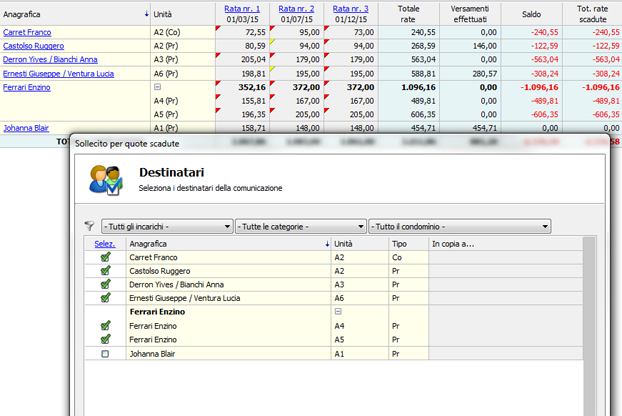
La definizione dei Destinatari varia in relazione alla tipologia di comunicazione selezionata, nonché alle Impostazioni indicate nel modello; tuttavia è sempre possibile procedere con la Selezione manuale.
Vi è inoltre la possibilità di specificare per ciascuna anagrafica del condomìnio la Categoria di spedizione desiderata accedendo alla sezione Persone > linguetta Altri dati (la categoria dovrà essere indicata per tutte le anagrafiche).
Successivamente, all’atto dell’invio della comunicazione, dalla finestra dei Destinatari, per indicare la categoria di spedizione desiderata nella barra dei filtri posta in alto, occorre:
- impostare il filtro per una specifica categoria di spedizione, in questo modo verranno selezionate solo le anagrafiche relative, interessate dalla categoria di spedizione;
dopo aver effettuato il relativo invio - indicare un’altra categoria di spedizione, così facendo saranno visualizzate le restanti anagrafiche, quindi effettuare l’invio.
Ad ogni modo, se in futuro si desiderasse ignorare questo criterio sarà sufficiente mantenere il filtro generico “Tutte le categorie”; successivamente, si potrà intervenire nella finestra di anteprima di stampa per selezionare/deselezionare i destinatari.

#03 – Anteprima di stampa della comunicazione
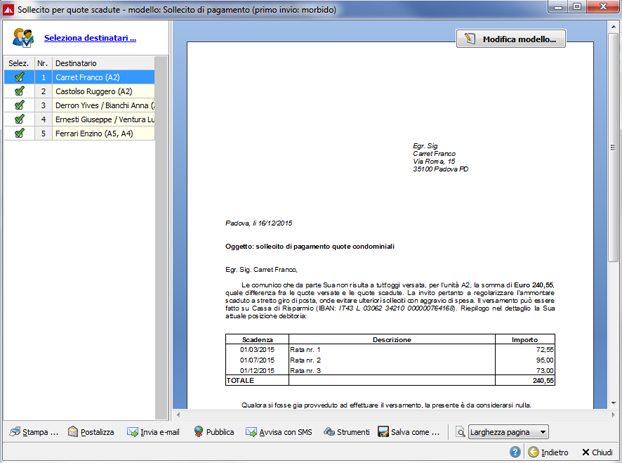
Al termine dei passaggi precedenti, si giunge alla finestra di Anteprima di stampa, nella quale è possibile personalizzare il contenuto della comunicazione (tasto Modifica modello…) e gestirne l’intero flusso, dalla trasmissione all’addebito finale delle spese.
L’Anteprima di stampa si articola in tre parti: riepilogo dei destinatari, testo della comunicazione e tasti funzione per la gestione:
- link Seleziona destinatari consente di scegliere rispettivamente i soggetti con e-mail, con PEC, con e-mail o PEC o, ancora, invertire la selezione;
- tasto Modifica modello per accedere ad una finestra simile ai più comuni elaboratori di testo (es.: Word), caratterizzato dalla presenza di Riferimenti che, in fase di stampa, vengono convertiti con i dati reali presenti nell’archivio. Per ulteriori dettagli clicca qui.
- tasti funzione per la trasmissione del flusso, disposti in modo da garantire ordinatamente l’operatività: Stampa, Postalizza, Invia e-mail, Pubblica, Avvisa con SMS, Strumenti, Salva come.

La gestione delle comunicazioni
Guarda il capitolo “La gestione delle comunicazioni” della Video-Guida >
Stampa della comunicazione
Si potrà quindi procedere con Stampa della comunicazione realizzata, nonché delle Buste e delle Etichette.
Altrettanto utile risulta la stampa della Distinta per la consegna a mano in caso di condòmini residenti, o di spedizione postale per i condòmini non residenti; in quest’ultimo caso, è possibile inoltre predisporre il cartoncino per avviso di ricevimento raccomandate (A.R.). La verifica del parametro di residenza avviene attraverso un confronto tra l’indirizzo del condomìnio e quello inserito nella scheda anagrafica di ogni condòmino.
Per approfondimenti clicca qui.

Postalizzazione
Guarda il capitolo “Postalizzazione” della Video-Guida >
In alternativa, la comunicazione potrà essere Postalizzata, cioè trasmessa mediante fornitori esterni quali Multidialogo o Documenti Postali, che si occuperanno dell’intero processo di stampa, imbustamento, tracciatura e spedizione delle comunicazioni.
Sarà possibile, mediante l’opzione Fatturare costo spedizione scegliere il destinatario della fattura di spedizione: l’amministratore oppure il condominio.
Infine, vi si potranno allegare ulteriori documenti, anche prodotti esternamente a Domustudio, con i tasti Importa allegati e Aggiungi file; si noti che i documenti così aggiunti saranno comuni a tutti i destinatari.
Per ulteriori informazioni:
- Vai alla sezione Postalizzazione del manuale Domustudio
- Scopri di più sull’offerta Domustudio per la Postalizzazione

Invio tramite e-mail e/o PEC
Guarda il capitolo “Invio tramite e-mail e/o PEC” della Video-Guida >
Con il tasto Invia e-mail min 10.25 è possibile inviare la comunicazione via posta elettronica ad un indirizzo e-mail o PEC: cliccare il link Seleziona destinatari per selezionare solo i destinatari che hanno l’indirizzo di posta elettronica e/o PEC specificato nella propria scheda personale. Per maggiori informazioni si consulti la sezione dedicata del manuale.
Per la configurazione dell’invio mezzo e-mail oppure PEC da Domustudio, invece, si consulti questo link al manuale.

Altre funzioni…
Guarda il capitolo “Altre funzioni” della Video-Guida >
La funzione Pubblica consente la pubblicazione della comunicazione su MioCondominio, la quale sarà quindi consultabile da ogni singolo condòmino nella propria area Utente > al link Comunicazioni personali.
Il tasto Avvisa con SMS permette di inviare tramite Multidialogo o Skype un messaggio ai destinatari della comunicazione. Scopri di più qui.
La funzione Strumenti > Addebita spese di invio consente di addebitare ai destinatari le spese d’invio con la registrazione dei relativi movimenti personali di spesa.
Il tasto Salva come permette il esportare della comunicazione in diversi formati (doc, rtf, pdf, e htm).
È consigliabile eseguire sempre dall’Anteprima la stampa etichette e l’addebito costo: così si sarà certi di coinvolgere proprio le anagrafiche destinatarie della comunicazione.
Infine, tutte le comunicazioni per le quali sono state completate l’invio o la stampa, ed è attiva l’archiviazione, risulteranno consultabili in qualunque momento nel menù Comunicazioni > Comunicazioni archiviate.
Analogamente, saranno richiamabili anche selezionando l’anagrafica interessata dalla sezione Persone > linguetta Dati generali > tasto Allegati.
photo credit: John W. Schulze cc
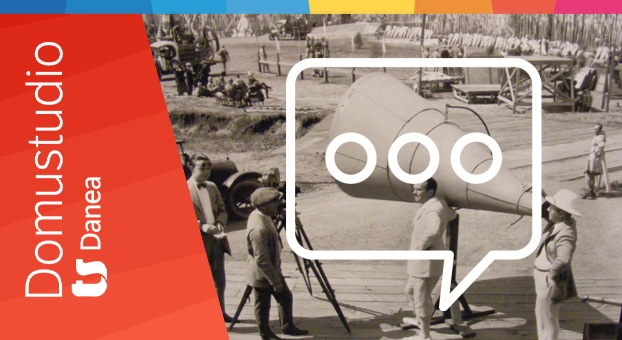
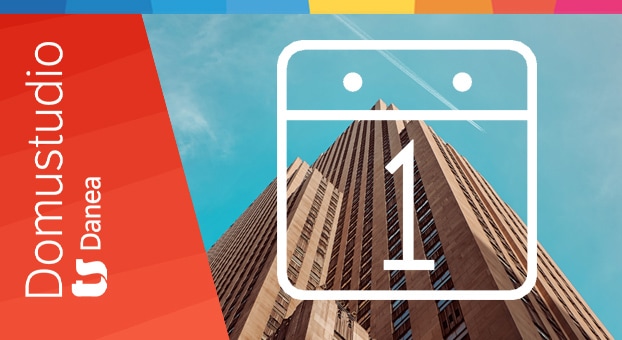

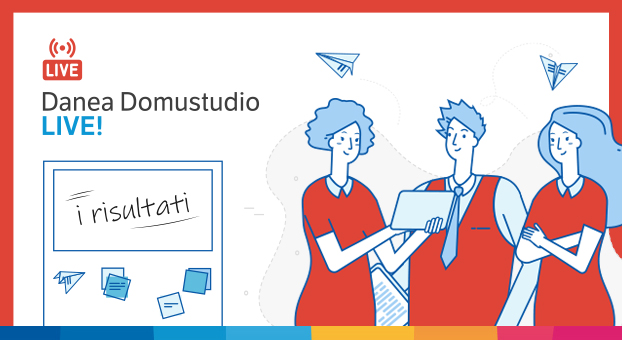
Classe 1984. Dopo una prima introduzione alla contabilità ho scelto la formazione giuridica. Entusiasta approdo in Danea dove posso coniugare entrambe le discipline. Mi occupo dell'assistenza tecnica ...
Vai agli articoli dell'autore >